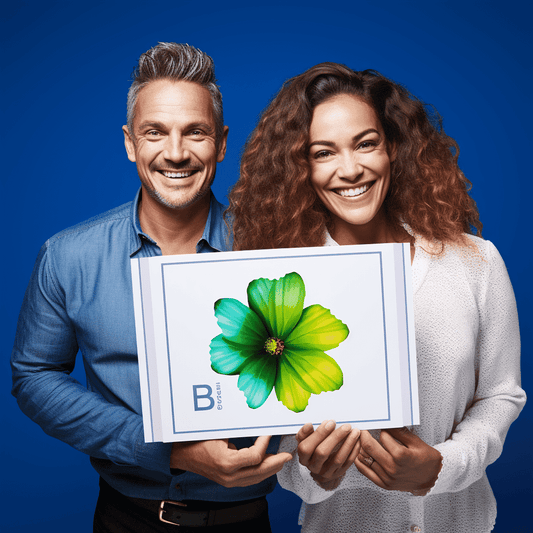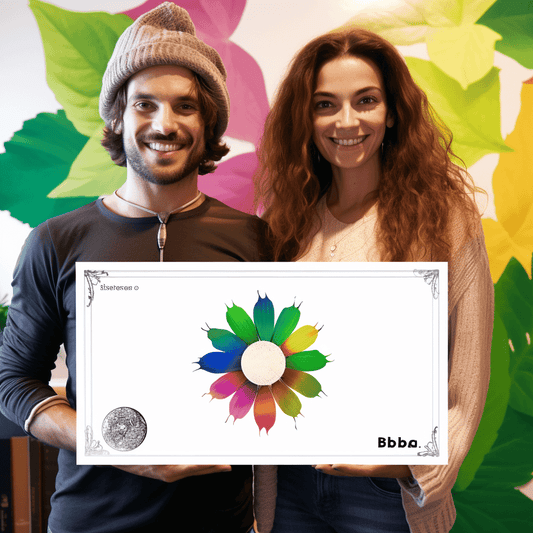1
/
de
1
Loja - Instituto Brasileiro de Terapias holísticas
Curso de Gestão de Empresas no Notion
Curso de Gestão de Empresas no Notion
Preço normal
R$ 39,90 BRL
Preço normal
R$ 127,00 BRL
Preço promocional
R$ 39,90 BRL
Preço unitário
/
por
Frete calculado no checkout.
Não foi possível carregar a disponibilidade de retirada.
Gestão de Negócios no Notion
Espaço de Trabalho para Gestão de Negócios no Notion, Tarefas, Finanças, OKRs
Você está procurando melhorar a gestão da sua empresa? Com o planejador My Workspace, você não terá desculpas para não alcançar seus objetivos este ano. Neste planejador, você encontrará um sistema completo com tudo o que precisa para criar um plano de ação perfeito. Você poderá organizar melhor sua empresa e definir metas de crescimento. Vale ressaltar que você não precisa saber como usar o Notion, pois o planejador inclui vários vídeos instrutivos sobre como usar as ferramentas de planejamento. Modelos de Curso: - Espaço de Trabalho para Gestão de Negócios no Notion - Gerenciamento de Projetos, Tarefas e Acompanhamento no Notion - Como GERENCIAR seus PROJETOS e TAREFAS com o Notion - Planejador de Gerenciamento de Metas e OKRs no Notion - Planejador de Gerenciamento Financeiro no Notion O Notion não é apenas uma ferramenta de organização de tarefas! Ele permite que você gerencie projetos, compartilhe tarefas com outras pessoas e acompanhe o progresso de cada atividade. Sua usabilidade é adequada tanto para organização pessoal quanto profissional. Embora ofereça planos de assinatura, a versão gratuita do Notion é bastante abrangente e atende às necessidades do usuário médio. No entanto, pode ter limitações quando usado em um ambiente corporativo. Como o Notion funciona: Passo 1: Acesse o Notion e, com uma conta logada, selecione o menu de três linhas no topo da tela. Isso exibirá uma guia lateral com alguns arquivos padrão. Para criar uma nova página no aplicativo, clique em "Adicionar página". Você pode usar páginas para organizar tarefas e notas por temas. Passo 2: Agora, escolha um nome para o arquivo e, na parte inferior da tela, clique em "Escolher modelo" para selecionar um formato. Passo 3: Apesar de ter concorrentes fortes como o Trello, muitas pessoas escolhem o Notion por suas inúmeras opções de formato, que sem dúvida proporcionam mais dinamismo e controle ao usuário. Você pode criar tabelas, quadros de trabalho, listas, calendários, cronogramas e muito mais. Escolha a opção que preferir. Passo 4: Outro ponto forte do aplicativo é sua extensa personalização. Para editar a aparência do arquivo, use o comando "Adicionar ícone" para adicionar um emoji, "Adicionar capa" para inserir uma imagem de capa e "Adicionar comentário" para escrever um comentário/descrição. Passo 5: Você pode adicionar texto regular ou usar elementos do Notion. Para visualizá-los, clique no botão "+". Passo 6: Se você escreveu texto e deseja convertê-lo em formatos disponíveis, basta selecioná-lo, clicar no próximo botão e escolher uma das opções. Passo 7: Também é possível inserir imagens usando o ícone de paisagem, além de mencionar pessoas adicionadas ao arquivo, outras páginas e datas. Use o símbolo "@" para isso. Passo 8: Os usuários também podem adicionar comentários ao documento usando o ícone de caixa de diálogo. Passo 9: Além disso, o aplicativo oferece diferentes cores de texto. Passo 10: Se você pretende adicionar links ao arquivo, é importante saber que o Notion cria visualizações das páginas adicionadas. Basta colar o endereço da web no campo de texto e clicar em "Criar marcador". Passo 11: Para gerar um link para o arquivo ou adicionar pessoas, clique no botão de compartilhamento no topo da tela. Passo 12: Na próxima tela, você pode copiar o link da página ou adicionar pessoas ao arquivo. No último caso, insira o e-mail do convidado e clique no botão "Convidar". Passo 13: Para finalizar, saia do arquivo e clique novamente no botão de três linhas indicado no início deste tutorial. Nesta guia, você verá todos os arquivos criados. O ícone de três pontos oferece opções de edição e configuração de arquivo, e o botão "+" permite criar documentos dentro da página. Nesta guia, você também encontrará configurações do aplicativo (Notificações e configurações) e a lixeira (Lixeira). Aí está! Agora você tem uma melhor compreensão do Notion e como usá-lo. O que você aprenderá: - Como usar o Notion de forma eficaz - Gestão financeira - Controle de despesas - Controle de receitas - OKRs (Objetivos e Resultados-Chave) - Definição de metas - Gerenciamento de tarefas - Gerenciamento de projetosShare
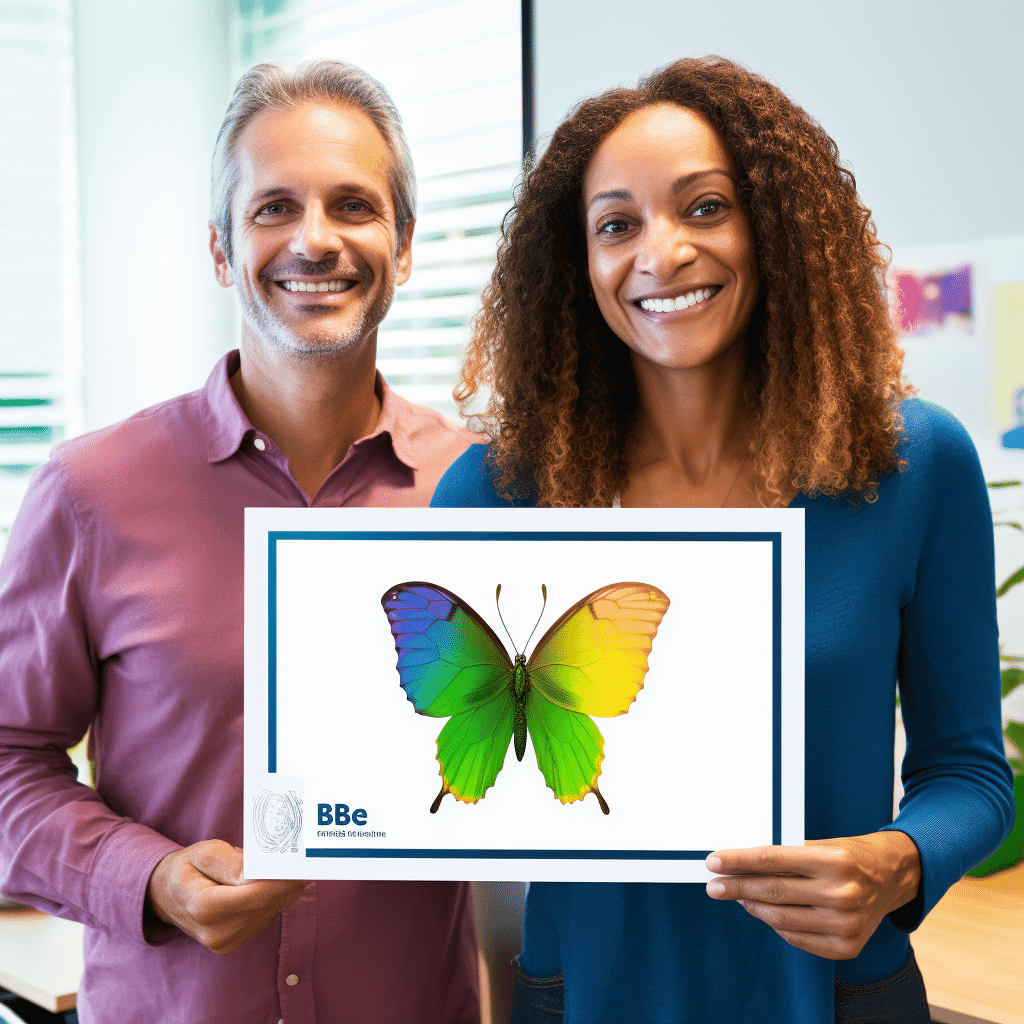
Mais vendidos
-
Curso de O Bootcamp Completo de Desenvolvimento Web 2023
Preço normal R$ 39,90 BRLPreço normalPreço unitário / porR$ 127,00 BRLPreço promocional R$ 39,90 BRLPromoção -
Curso de O Bootcamp de Desenvolvedor Web 2023
Preço normal R$ 39,90 BRLPreço normalPreço unitário / porR$ 127,00 BRLPreço promocional R$ 39,90 BRLPromoção -
Curso de Angular - O Guia Completo (Edição 2023)
Preço normal R$ 39,90 BRLPreço normalPreço unitário / porR$ 127,00 BRLPreço promocional R$ 39,90 BRLPromoção -
Curso de O Curso Completo de JavaScript 2023: Do Zero ao Especialista!
Preço normal R$ 39,90 BRLPreço normalPreço unitário / porR$ 127,00 BRLPreço promocional R$ 39,90 BRLPromoção